Dokument hinzufügen
Es öffnet sich ein Wizard, bei dem Sie zunächst das gewünschte Dokument über den Dateibrowser heraussuchen. Der Name, der Ihnen im Dokumentenname angezeigt wird, wird dynamisch aus dem Dateinamen generiert, kann aber individuell angepasst werden.
Zusätzlich können Sie einen Dokumententyp, den Ablageort, die Version und eine Beschreibung des Dokuments angeben.
Damit Sie das Dokument schnell finden können, stehen Ihnen Tags zur Verfügung.
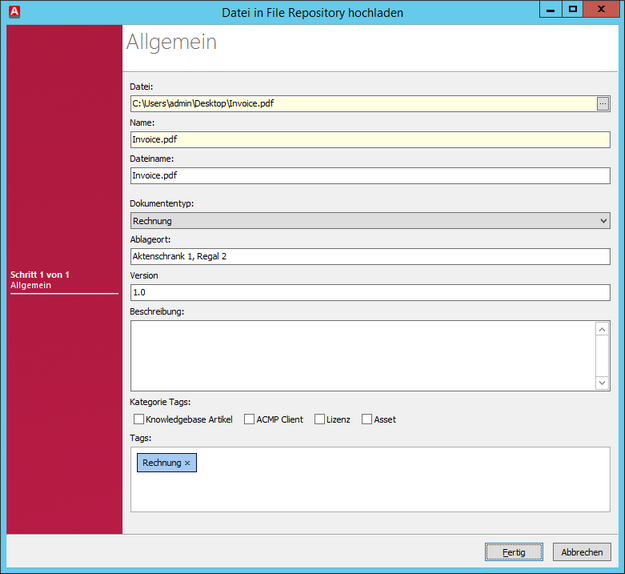
Dokument hinzufügen
Nachdem Sie alle Angaben mit Fertig bestätigt haben, wird das Dokument in das File Repository geladen und steht Ihnen zur Ansicht und Bearbeitung im Dokumentenmanagement zur Verfügung.
Dokumenten-Dateiverknüpfung hinzufügen
Ähnlich wie beim Hinzufügen eines Dokuments erhalten Sie auch hier einen Wizard, bei dem Sie über einen Dateibrowser das Dokument auswählen, von dem eine Verknüpfung hinzugefügt werden soll.
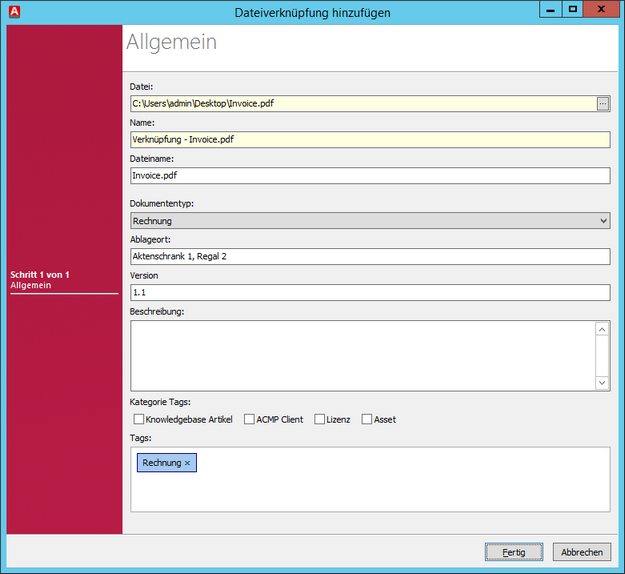
Dokumenten-Dateiverknüpfung hinzufügen
Beachten Sie, dass Sie eine Dokumenten-Dateiverknüpfung nicht aus dem ACMP heraus bearbeiten können. Anpassungen an der Originaldatei hingegen sind für Sie nach dem Speichern des Dokuments direkt im Dokumentenmanagement verfügbar.
Dokumenten-Hyperlink hinzufügen
Zum Hinzufügen eines Dokumenten-Hyperlinks benötigen Sie die URL, um die Datei zu erreichen sowie eine Netzwerkverbindung. Geben Sie im Wizard zunächst den Namen an, der Ihnen im Dokumentenmanagement zu diesem Dokumenten-Hyperlink angezeigt werden soll und geben Sie dann die URL an.
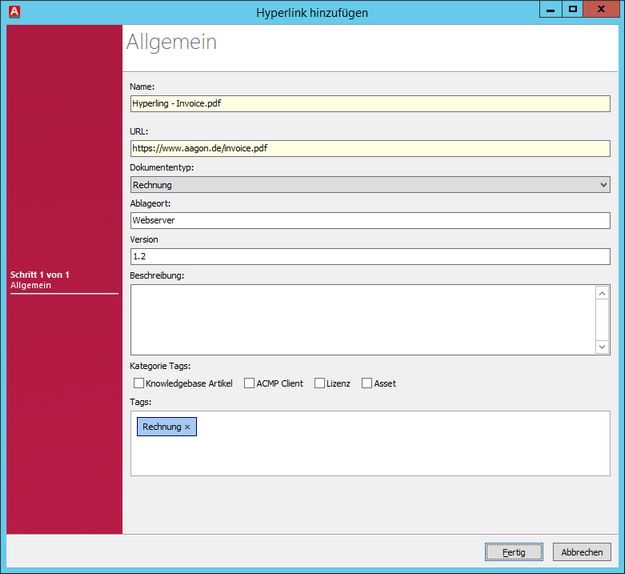
Dokumenten-Hyperlink hinzufügen
Beachten Sie, dass Sie einen Dokumenten-Hyperlink nicht aus dem ACMP heraus bearbeiten können. Anpassungen an der Originaldatei hingegen sind für Sie nach dem Speichern des Dokuments direkt im Dokumentenmanagement verfügbar.
Metadaten eines Dokuments hinzufügen
Das Hinzufügen von Metatags eines Dokuments ermöglicht es Ihnen, Dokumente im Dokumentenmanagement zu verwalten, die Ihnen nicht in digitaler Form vorliegen. Geben Sie im Wizard zunächst die allgemeinen Angaben zum Dokument an.
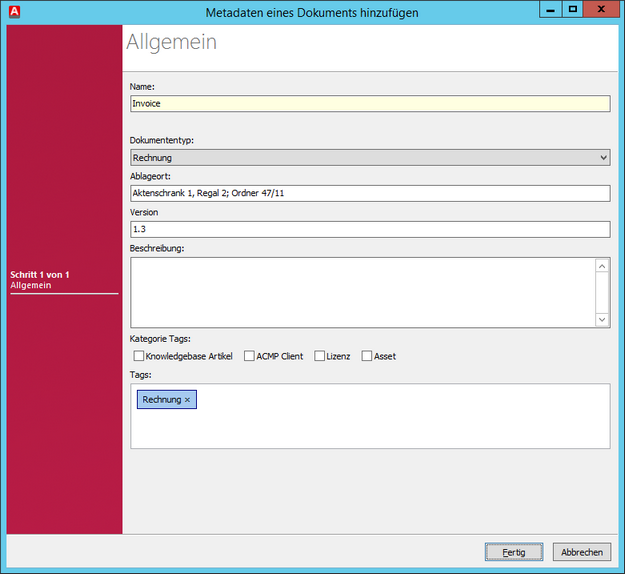
Metadaten eines Dokuments hinzufügen
Beachten Sie, dass Sie das Dokument nicht aus dem ACMP heraus bearbeiten oder anzeigen können.
Mehrere Dokumente hinzufügen
Wenn Sie gleichzeitig mehrere Dokumente hinzufügen wollen, wählen Sie diese Option. Ihnen wird ein Dateibrowser angezeigt, in welchem Sie mit bei gedrückter Strg-Taste die gewünschten Dateien aus einem Verzeichnis auswählen können.
Nachdem die Dokumente hinzugefügt wurden öffnet sich ein Wizard, in welchem Sie die allgemeinem Informationen zu allen hinzugefügten Dokumenten anpassen können.
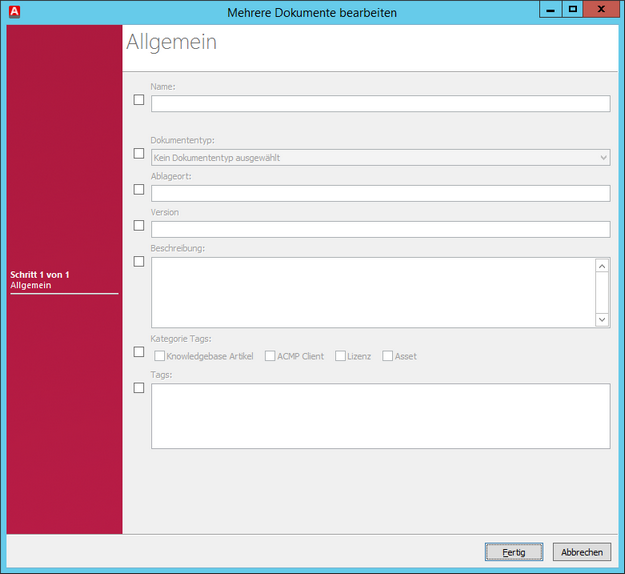
Mehrere Dokumente hinzufügen
Zuletzt bearbeitet am 03.08.2016